Trong bối cảnh hệ điều hành Windows 11 ngày càng phát triển, việc tìm kiếm một công cụ phù hợp để tối ưu hóa hiệu suất PC là điều cần thiết. Winhance, một ứng dụng từng là giao diện dòng lệnh (CLI) nay đã trở thành một ứng dụng truyền thống mạnh mẽ, nổi lên như một giải pháp đáng tin cậy. Công cụ này cho phép bạn chọn và cài đặt các ứng dụng, tính năng, phần mềm bên ngoài, tiện ích nén hay công cụ tùy chỉnh từ một giao diện duy nhất. Winhance là một tiện ích đơn giản, giúp bạn thiết lập nhanh chóng bản cài đặt Windows mới mà không cần phải thực hiện từng bước riêng lẻ. Bạn chỉ cần đánh dấu những gì cần, bỏ chọn những gì không và cài đặt các mục đã chọn.
Ngoài khả năng cài đặt phần mềm và các tiện ích cần thiết, Winhance còn giúp bạn “dọn dẹp” hệ thống bằng cách gỡ bỏ các tính năng không mong muốn như OneDrive, Copilot (vốn thường “len lỏi” vào các ứng dụng) và Microsoft Edge. Lý tưởng nhất, bạn nên sử dụng Winhance khi có một bản cài đặt Windows 11 mới tinh; tuy nhiên, bạn có thể dùng nó bất cứ lúc nào để gỡ bỏ bloatware khỏi hệ thống và thêm hoặc xóa các ứng dụng, tiện ích quan trọng.
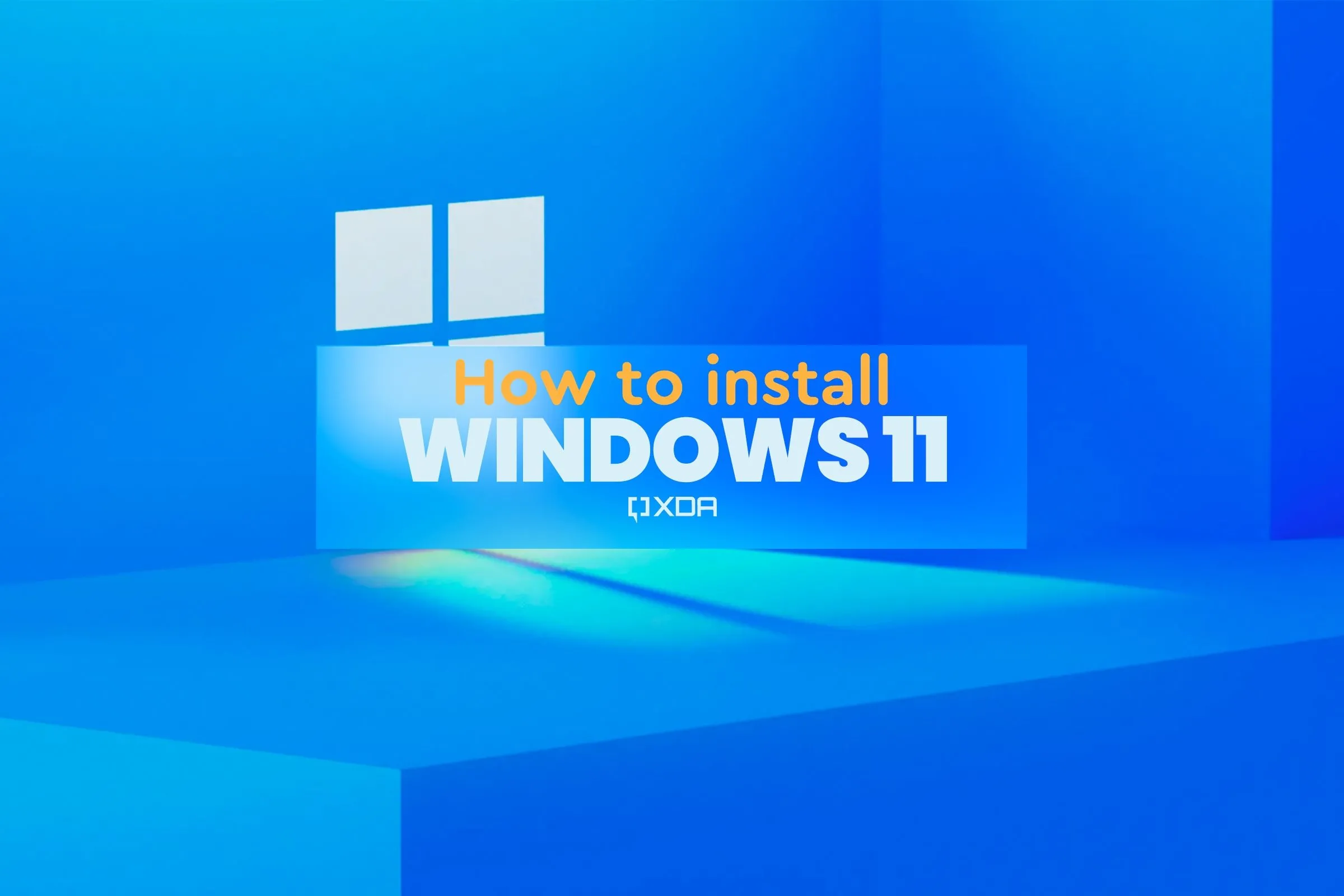 Màn hình chính Windows 11 với biểu tượng Start menu, minh họa hệ điều hành cần tối ưu
Màn hình chính Windows 11 với biểu tượng Start menu, minh họa hệ điều hành cần tối ưu
Winhance là gì? Sức mạnh công cụ tối ưu Windows 11 mã nguồn mở
Winhance là một tiện ích được thiết kế để nâng cao trải nghiệm Windows của bạn bằng cách gỡ bỏ bloatware, tối ưu hóa và tùy chỉnh PC.
Nguồn gốc và sự phát triển của Winhance
Ban đầu, Winhance là một tập lệnh PowerShell (vẫn có sẵn trên GitHub) với giao diện người dùng đồ họa, cho phép người dùng tùy chỉnh và tối ưu hóa Windows 11. Mặc dù hỗ trợ rộng rãi cho Windows 10 sẽ kết thúc vào tháng 10 năm 2025, Winhance phiên bản PowerShell chỉ hoạt động với các phiên bản kênh dịch vụ dài hạn (LTSC) của Windows 10.
Phiên bản hiện tại được thiết kế riêng cho Windows 11. Do một số hạn chế về chức năng, nhà phát triển đã chuyển Winhance thành một ứng dụng C# hoàn chỉnh. Dù thế nào đi nữa, bạn có thể tải xuống ứng dụng Winhance ngay trên PC của mình. Tuy nhiên, điều quan trọng cần lưu ý là nó chỉ hoạt động trên các phiên bản Windows 64-bit.
Với lịch sử phát triển của Winhance, đây là thời điểm thích hợp để khám phá các khả năng, tính năng và chức năng của nó. Winhance là một ứng dụng hoàn toàn miễn phí và mã nguồn mở. Một chú thích mới ở đầu màn hình cho phép bạn biết liệu các ứng dụng có thể được cài đặt lại sau khi gỡ bỏ hay không. Nếu có bất kỳ thứ gì bị gỡ bỏ, Winhance sẽ lưu một tập lệnh và một tác vụ đã lên lịch. Do đó, ngay cả khi một phần mềm nào đó được cài đặt thông qua Windows Update mà bạn đã chọn gỡ bỏ trước đó, Winhance sẽ tự động gỡ bỏ nó một lần nữa trong quá trình khởi động.
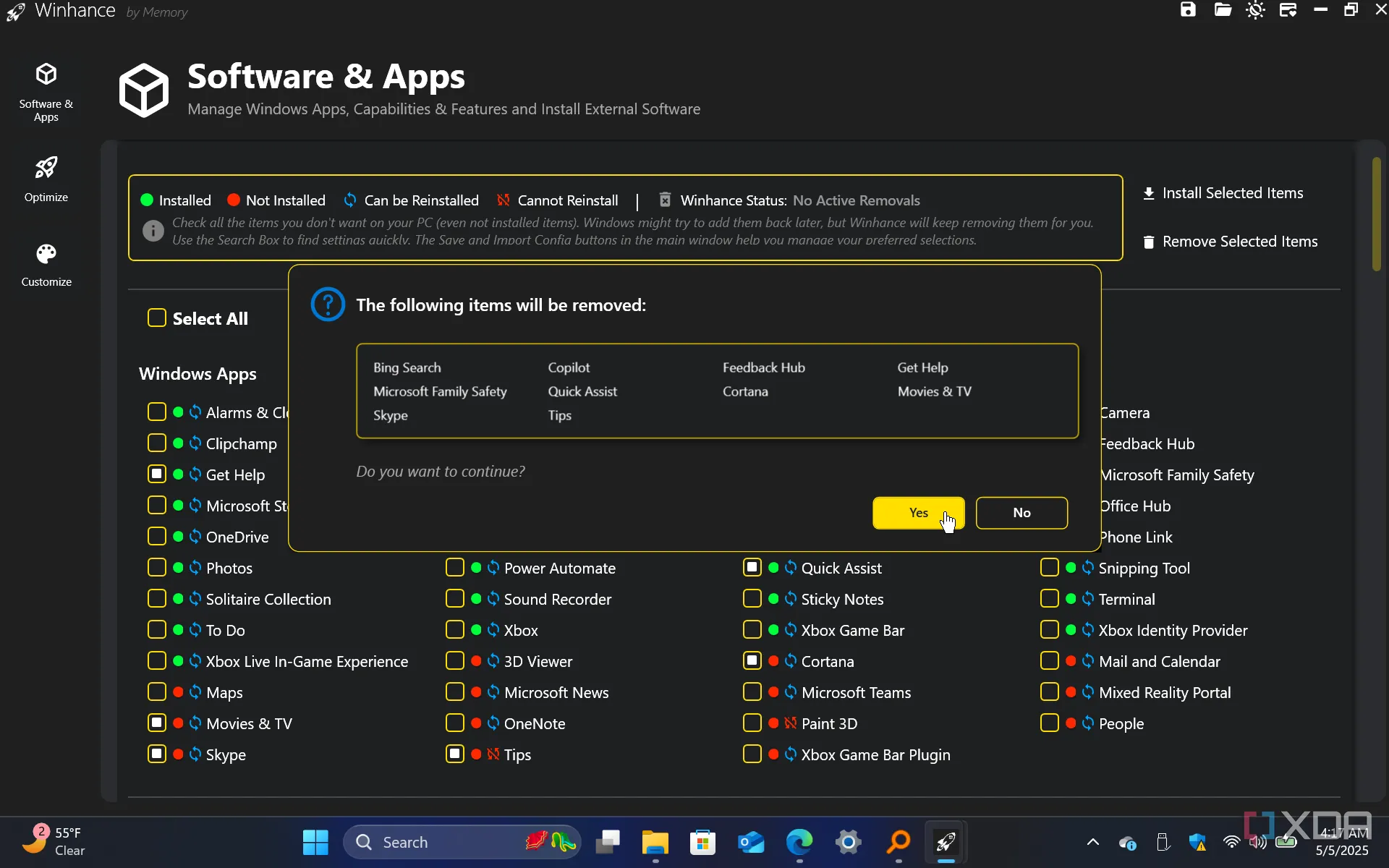 Giao diện Winhance hiển thị danh sách các tính năng Windows có thể gỡ bỏ để tối ưu hệ thống
Giao diện Winhance hiển thị danh sách các tính năng Windows có thể gỡ bỏ để tối ưu hệ thống
Tính năng nổi bật của Winhance
Một trong những lợi ích đáng kể nhất của Winhance là khả năng gỡ cài đặt các ứng dụng Windows không cần thiết. Ví dụ, công cụ này cho phép bạn gỡ cài đặt Bing Search, Copilot, 3D Viewer, Maps và nhiều tính năng Windows khác mà bạn không sử dụng. Nó cũng có thể gỡ bỏ các thành phần như Hyper-V hypervisor và cung cấp nhiều trình duyệt thay thế như Brave, DuckDuckGo, Arc và Vivaldi. Một lần nữa, Winhance cho phép bạn thêm những gì bạn muốn và gỡ bỏ phần còn lại.
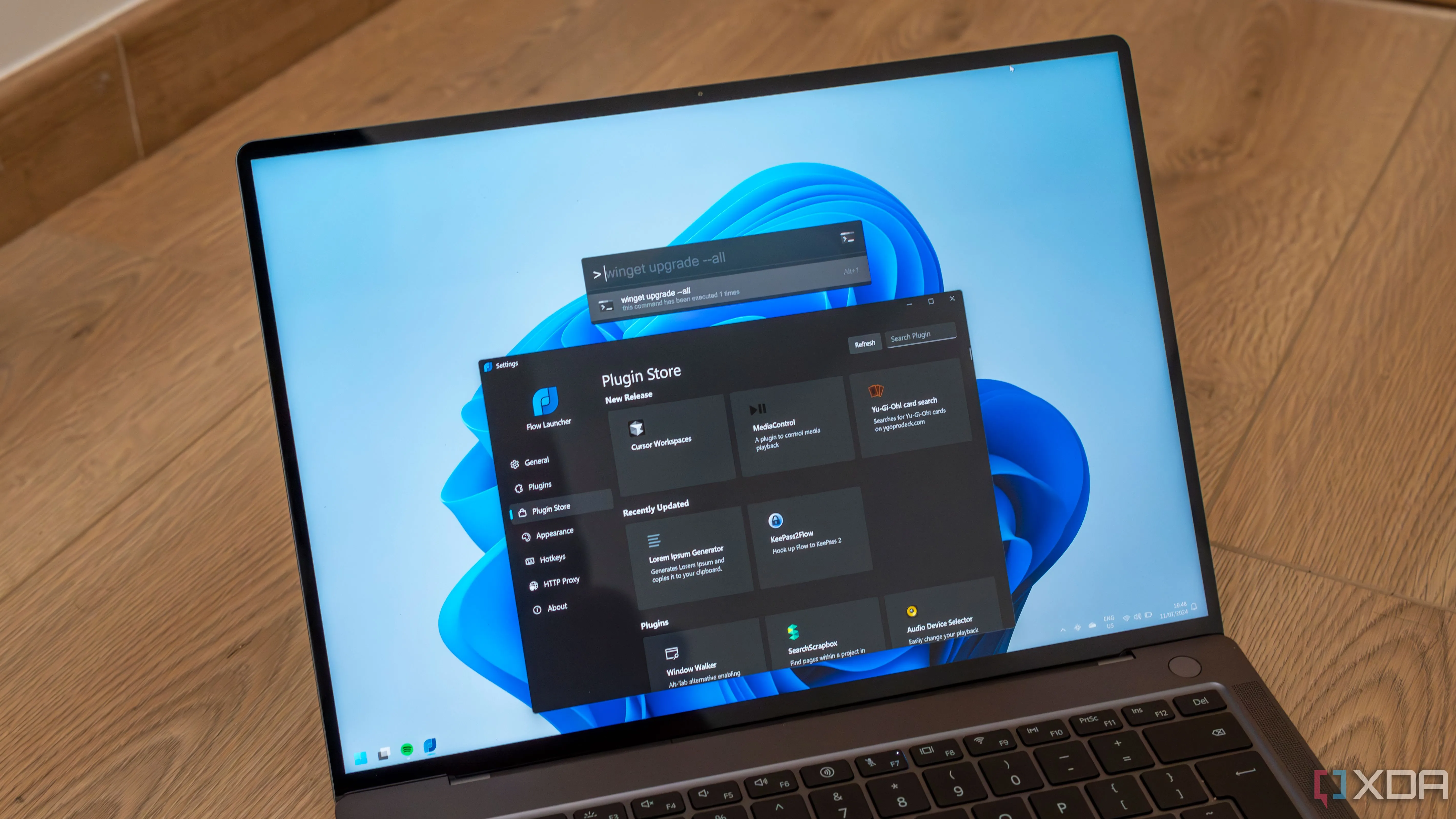 Máy tính xách tay Windows 11 minh họa khả năng tùy biến hệ điều hành và cải thiện năng suất
Máy tính xách tay Windows 11 minh họa khả năng tùy biến hệ điều hành và cải thiện năng suất
Hướng dẫn sử dụng Winhance để tinh chỉnh Windows 11
Gỡ bỏ và cài đặt ứng dụng dễ dàng
Khi khởi động, phần “Software & Apps” sẽ hiển thị ngay trung tâm màn hình chính. Phần này cho phép bạn gỡ cài đặt các ứng dụng và tính năng Windows mà bạn muốn loại bỏ. Chẳng hạn, bạn có thể gỡ bỏ các ứng dụng của Microsoft như Edge và Copilot. Hãy kiểm tra chú thích ở đầu màn hình để biết liệu một tính năng có thể được cài đặt lại thông qua tiện ích Winhance hay không. Sau đó, chỉ cần đánh dấu hoặc bỏ chọn các tính năng bạn muốn đưa vào hoặc loại bỏ khỏi bản cài đặt Windows của mình. Thao tác này đơn giản đến bất ngờ.
Khía cạnh tùy chỉnh và các công cụ hỗ trợ
Một điểm hạn chế nhỏ là Winhance hơi thiếu các công cụ tùy chỉnh sâu hơn. Tuy nhiên, nó vẫn cung cấp các tính năng tùy chỉnh như StartAllBack, OpenShell và Nilesoft Shell. Một số tùy chọn tùy chỉnh mã nguồn mở miễn phí khác còn thiếu như Windhawk, Lively Wallpaper và Rainmeter, vốn là những công cụ tuyệt vời. Các tùy chọn trong Windhawk là vô tận, vì vậy bạn vẫn sẽ cần tải chúng xuống riêng biệt.
Winhance cũng bao gồm các ứng dụng lưu trữ và bảo mật như Proton VPN và Proton Drive. Điều này khá hấp dẫn đối với những người dùng đang trong hệ sinh thái Proton Unlimited. Nó cho phép bạn dùng thử các ứng dụng Proton miễn phí (nhưng giới hạn) nếu bạn chưa có đăng ký. Winhance còn tích hợp các tiện ích nén như 7-Zip và WinRAR, cùng các ứng dụng đa phương tiện như VLC, Audacity, foobar2000 và Spotify. Với VLC, bạn có thể phát hầu hết mọi định dạng tệp đa phương tiện. Việc lựa chọn ứng dụng và tiện ích này gợi nhớ đến các công cụ như Ninite hoặc UniGetUI, nhưng với phạm vi hạn chế hơn.
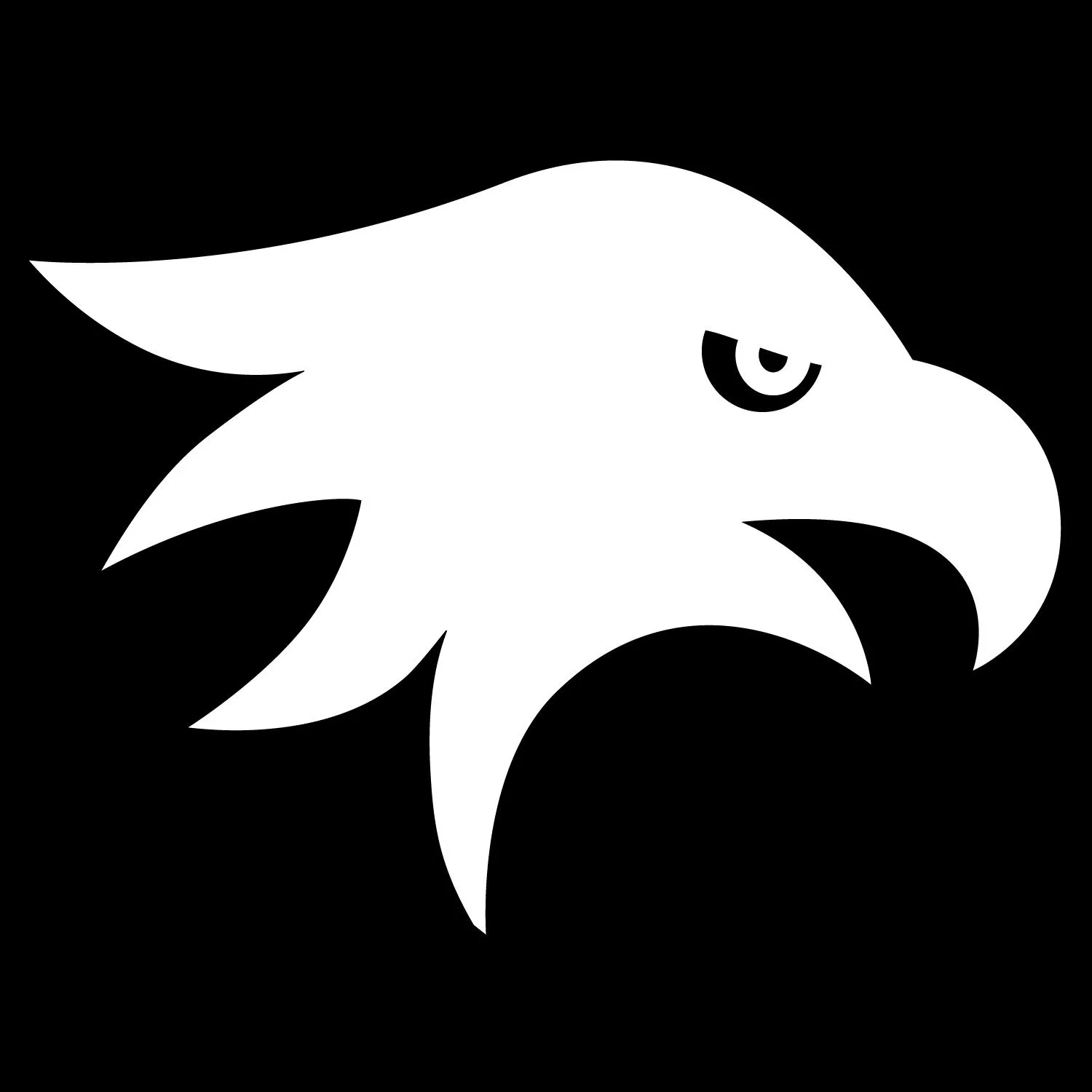 Logo Windhawk, một công cụ tùy chỉnh Windows 11 mã nguồn mở khác
Logo Windhawk, một công cụ tùy chỉnh Windows 11 mã nguồn mở khác
Quá trình gỡ bỏ tính năng Windows
Bỏ qua sự thiếu vắng rõ ràng của Windhawk và một số ứng dụng khác, tính năng chính của Winhance là gỡ bỏ các ứng dụng Windows không cần thiết khỏi bản cài đặt Windows của bạn. Sau khi chọn những ứng dụng muốn cài đặt và loại bỏ các phần mềm bloatware của Microsoft không mong muốn, bạn chỉ cần chạy công cụ Winhance bằng cách nhấp vào Install Selected Items (Cài đặt các mục đã chọn).
Sau khi các ứng dụng được cài đặt, việc gỡ bỏ các tính năng Windows là một hành động riêng biệt. Hãy đảm bảo kiểm tra chú thích ở trên để xác minh liệu một tính năng Windows có thể được cài đặt lại hay không. Khi bạn đã sẵn sàng, hãy nhấp vào nút Remove Selected Items (Gỡ bỏ các mục đã chọn). Chờ vài phút, và các mục Windows đã chọn của bạn sẽ được gỡ bỏ thành công khỏi bản cài đặt. Tác giả đã thử chọn Copilot, và Winhance đã gỡ bỏ phiên bản lõi trên Windows, nhưng nó vẫn còn tồn tại trong các ứng dụng mà nó đã “len lỏi” vào, như Outlook và Notepad. Vì vậy, bạn vẫn sẽ cần tắt Copilot trong các ứng dụng đó theo cách thủ công.
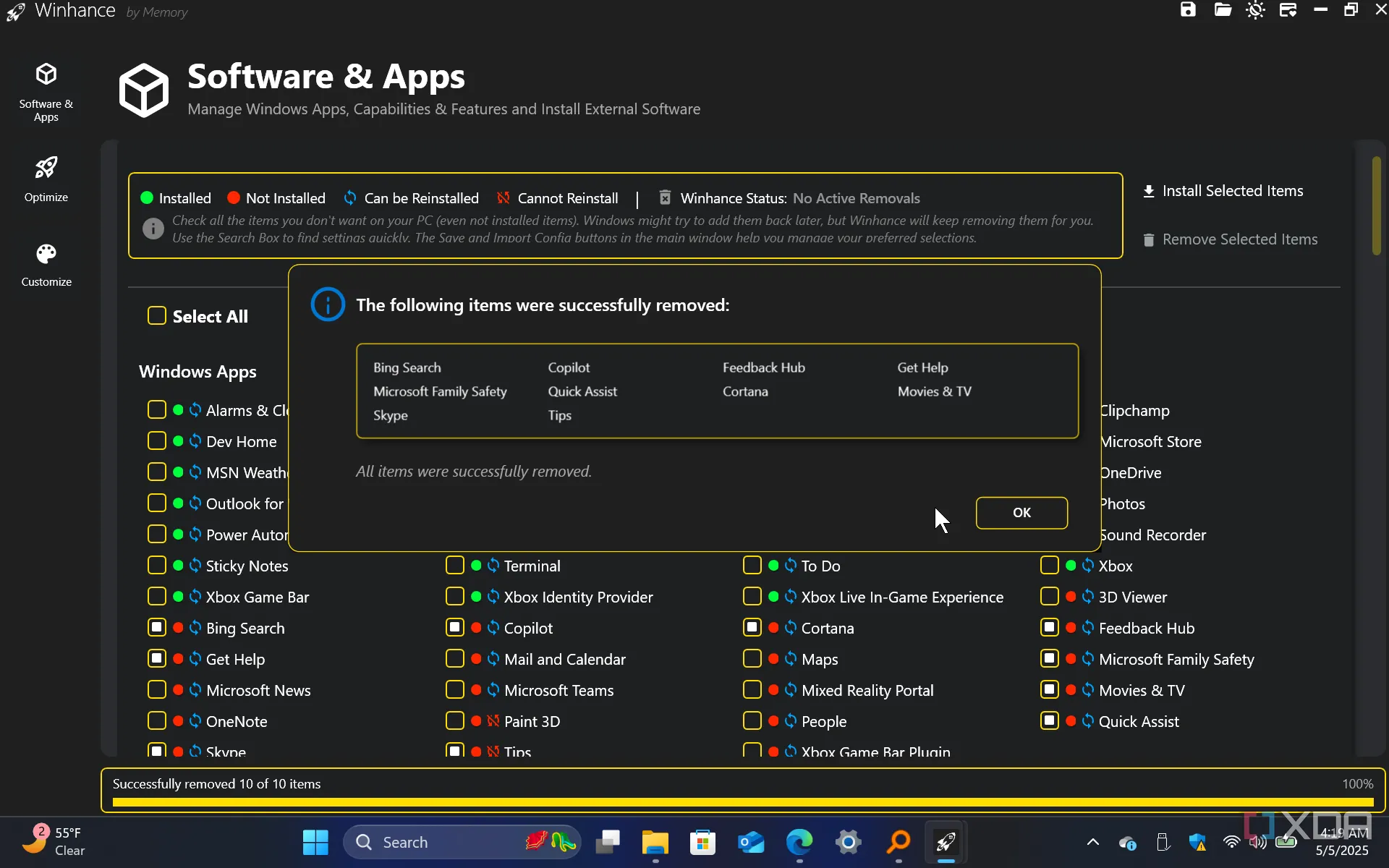 Thông báo xác nhận ứng dụng và tính năng đã được gỡ bỏ thành công qua Winhance, tối ưu hóa hệ điều hành
Thông báo xác nhận ứng dụng và tính năng đã được gỡ bỏ thành công qua Winhance, tối ưu hóa hệ điều hành
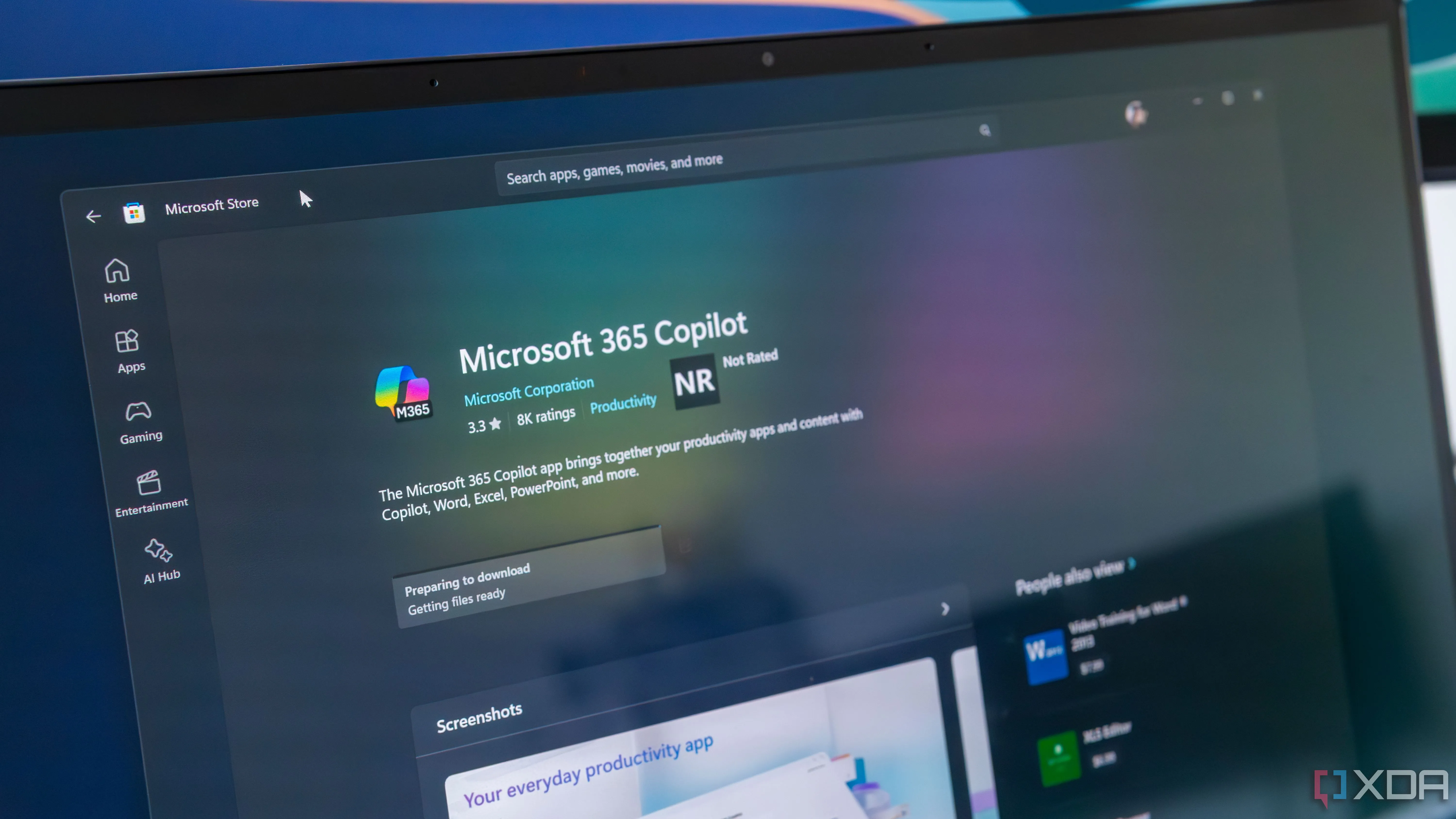 Hình ảnh cận cảnh Microsoft 365 Copilot trên Microsoft Store, liên quan đến việc gỡ bỏ Copilot trên Windows 11
Hình ảnh cận cảnh Microsoft 365 Copilot trên Microsoft Store, liên quan đến việc gỡ bỏ Copilot trên Windows 11
Kết luận
Winhance là một tiện ích mã nguồn mở giá trị nên có trong bộ công cụ của bạn khi cài đặt hoặc tối ưu hóa Windows 11. Nó giúp loại bỏ các phần mềm bloatware không mong muốn của Windows và cài đặt các ứng dụng hữu ích khác cho nhiều tác vụ khác nhau. Hãy nhớ rằng thời gian cần thiết để gỡ bỏ các tính năng Windows sẽ phụ thuộc vào số lượng mục bạn chọn. Tuy nhiên, theo kinh nghiệm sử dụng thực tế, việc gỡ bỏ một số lượng tính năng vừa phải diễn ra thành công và ứng dụng hoạt động rất nhanh nhạy.
Bạn đã từng sử dụng Winhance hay một công cụ tối ưu Windows 11 nào khác chưa? Hãy chia sẻ kinh nghiệm của bạn trong phần bình luận bên dưới để cộng đồng congnghemoi.net cùng thảo luận nhé!